
Обновления
24.10.2023
Интеграция ZONT с умный дом Sber
С октября 2023 года пользователям ZONT доступна интеграция с умный дом Sber. С виртуальным ассистентом Салют работают следующие устройства:
- ZONT SMART NEW
- ZONT H-1V NEW
- ZONT SMART 2.0
- ZONT H-1V.02
- ZONT Climatic
- ZONT H700+ PRO
- ZONT H1000+ PRO
- ZONT Н1500+ PRO
- ZONT H2000+ PRO
Как добавить автоматику ZONT в систему Сбер, читайте далее.
Шаг 1. Скачайте приложение ZONT и добавьте в него прибор
Если приложение ZONT у Вас уже установлено, просто пропустите этот шаг и переходите к следующему.
Если Вы новый пользователь ZONT, сделайте следующее:
- Установите на телефон приложение ZONT (скачать для Android, скачать для iOS, скачать для Huawei).
- Зарегистрируйтесь в приложении при помощи логина и пароля с карты владельца из комплекта прибора. Запомните логин и пароль — они вам пригодятся в дальнейшем.
- Добавьте Ваш прибор в приложение и выполните настройку.
Шаг 2. Свяжите аккаунт ZONT с вашим Сбер ID
Управлять устройствами ZONT можно через приложение Салют, приложение Сбербанк Онлайн или с любого умного устройства с виртуальным ассистентом Салют.
Добавить устройство можно через указанные приложения или через сайт activation.sber.ru.
Добавление через приложение Салют для Android
- Скачайте и установите на телефон приложение Салют, авторизуйтесь с помощью Сбер ID или зарегистрируйте новый аккаунт. Для этого необязательно быть клиентом СберБанка.
- Откройте экран, нажмите
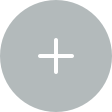 → Устройства других производителей. Затем на вкладке Подключить выберите ZONT.
→ Устройства других производителей. Затем на вкладке Подключить выберите ZONT. - Приложение Салют спросит, есть ли у вас на смартфоне приложение производителя. Выберите Да, есть — это приложение вы установили на шаге 1. Затем нажмите Привязать аккаунт.
- Откроется страница авторизации на сайте ZONT. Войдите с тем же аккаунтом, который вы использовали для входа в приложение ZONT на шаге 1. Дождитесь, когда аккаунт ZONT будет связан с вашим Сбер ID.
- Все устройства, которые были добавлены в приложение ZONT, импортируются в ваш умный дом Sber. Следуйте инструкциям на экране, чтобы завершить импорт: выберите дома и комнаты умного дома Sber, в которых будут размещены устройства; если нужно, переименуйте их. Группы импортируются автоматически: если в приложении производителя несколько устройств входят в одну и ту же группу, группа с таким же названием будет создана и в умном доме Sber. Если в вашем доме Sber уже есть группа с совпадающим названием, устройства добавятся в неё. Если группа названа не на русском, она не будет импортирована.
Добавление через приложение СберБанк Онлайн для Android или iOS
- Скачайте и установите на телефон приложение СберБанк Онлайн. Затем авторизуйтесь с помощью своего Сбер ID или зарегистрируйте новый аккаунт.
- Перейдите к управлению умным домом: нажмите
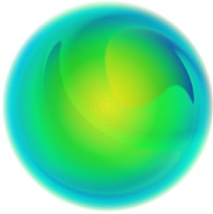 на экране и скажите «Открой умный дом».
на экране и скажите «Открой умный дом». - Нажмите
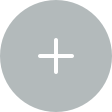 → Устройства других производителей, на вкладке Подключить выберите ZONT.
→ Устройства других производителей, на вкладке Подключить выберите ZONT. - Приложение СберБанк Онлайн спросит, есть ли у вас на смартфоне приложение ZONT. Выберите Да, есть — это приложение вы установили на шаге 1. Затем нажмите Привязать аккаунт.
- Откроется страница авторизации на сайте ZONT. Войдите с тем же аккаунтом, который вы использовали для входа в приложение ZONT на шаге 1. Дождитесь, когда аккаунт будет связан с вашим Сбер ID.
- Все устройства, которые были добавлены в приложение ZONT, импортируются в ваш умный дом Sber. Следуйте инструкциям на экране, чтобы завершить импорт: выберите дома и комнаты умного дома Sber, в которых будут размещены устройства; если нужно, переименуйте устройства. Группы импортируются автоматически: если в приложении производителя несколько устройств входят в одну и ту же группу, группа с таким же названием будет создана и в умном доме Sber. Если в вашем доме Sber уже есть группа с совпадающим названием, устройства добавятся в неё. Если группа названа не на русском, она не будет импортирована.
Добавление через сайт activation.sber.ru
- На телефоне откройте сайт activation.sber.ru. Нажмите Войти и авторизуйтесь с помощью своего Сбер ID.
- Перейдите к управлению умным домом: нажмите Мои устройства.
- Нажмите
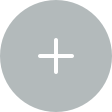 → Устройства других производителей, на вкладке Подключить выберите ZONT.
→ Устройства других производителей, на вкладке Подключить выберите ZONT. - Отобразится вопрос, есть ли у вас на смартфоне приложение ZONT. Выберите Да, есть — это приложение вы установили на шаге 1. Затем нажмите Привязать аккаунт.
- Откроется страница авторизации на сайте ZONT. Войдите с тем же аккаунтом, который вы использовали для входа в приложение ZONT на шаге 1. Дождитесь, когда аккаунт будет связан с вашим Сбер ID.
- Все устройства, которые были добавлены в приложение ZONT, импортируются в ваш умный дом Sber. Следуйте инструкциям на экране, чтобы завершить импорт: выберите дома и комнаты умного дома Sber, в которых будут размещены устройства; если нужно, переименуйте устройства. Группы импортируются автоматически: если в приложении производителя несколько устройств входят в одну и ту же группу, группа с таким же названием будет создана и в умном доме Sber. Если в вашем доме Sber уже есть группа с совпадающим названием, устройства добавятся в неё. Если группа названа не на русском, она не будет импортирована.
Использование ZONT и Sber
После связывания аккаунтов между умными домами устанавливается связь:
- Если в кабинет ZONT добавить ещё одно устройство, оно с небольшой задержкой автоматически добавится и в умный дом Sber: в приложении Салют вы увидите предложение настроить его.
- Если через кабинет ZONT перенести устройство в другой дом, комнату или группу, оно сменит место и в умном доме Sber. Есть исключение: устройства, местоположение которых в умном доме Sber было изменено индивидуально, останутся, где были.
- Если удалить устройство из кабинета ZONT, оно пропадёт и из умного дома Sber.
Важно!
- При создании групп учитывайте, что в умном доме Sber поддерживаются только группы из устройств одного типа. Например, в группу можно объединить светодиодную ленту и лампу, а розетку и лампу — уже нельзя.
- Группа умеет выполнять только те команды, которые поддерживают все входящие в неё устройства. Если устройство, для которого недоступна какая-то функция, добавить в группу, эта функция будет недоступна для всей группы.
- Название группы должно быть написано на русском языке, иначе они не будут импортированы в умный дом Sber.
